Minecraft é um jogo de construção digital tridimensional que oferece aos jogadores a oportunidade de edificar qualquer coisa que a sua imaginação conceber. Este videojogo do tipo sandbox assemelha-se a um Lego online, permitindo que os jogadores criem e construam com diversos tipos de blocos em mundos com três dimensões. Lançado em 2011, o jogo rapidamente se tornou um sucesso. Como qualquer outro jogo digital, o Minecraft requer atualizações periódicas. Contudo, essas atualizações têm causado problemas para alguns utilizadores, levando a que o jogo não consiga atualizar-se corretamente. Um problema comum é o erro que impede o Minecraft de guardar o download. Se também está a enfrentar este problema no seu computador com Windows, está no sítio certo. Preparamos um guia completo com várias soluções que o ajudarão a resolver este problema facilmente. Vamos começar por entender as causas do erro que impede o Minecraft de guardar downloads, e as formas simples de o solucionar.
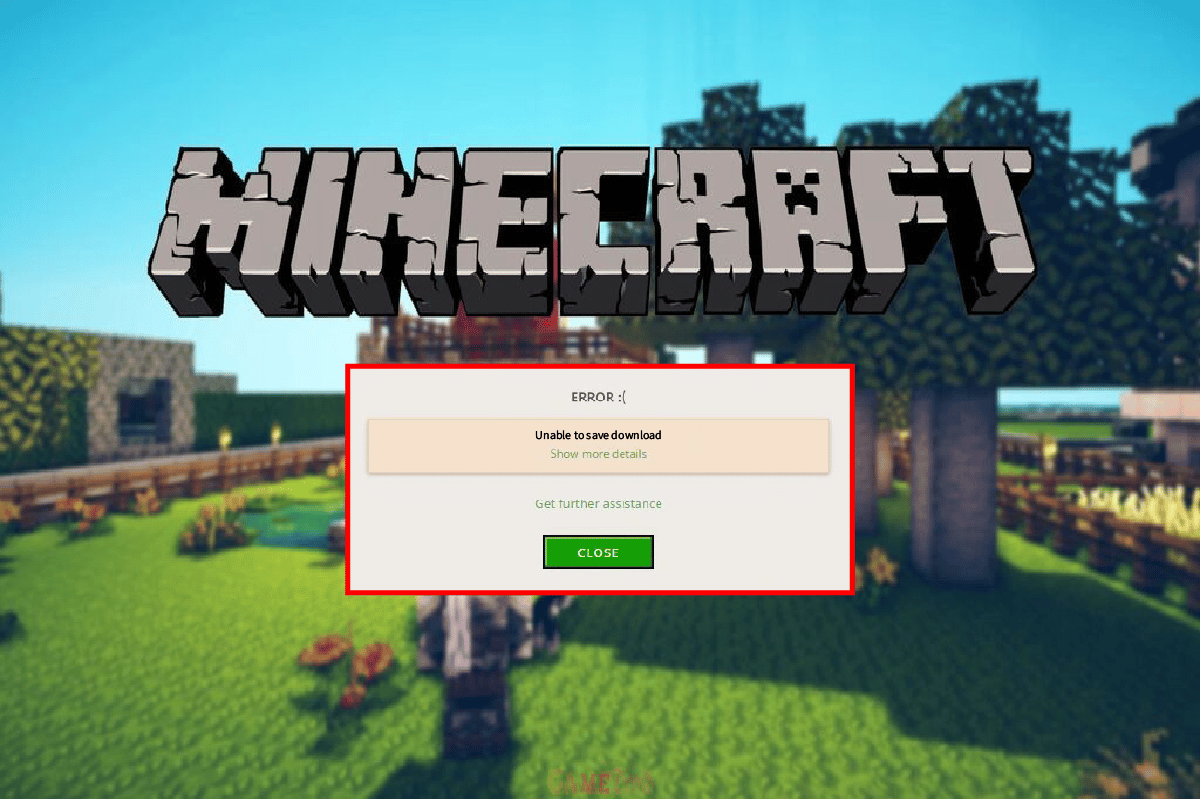
Soluções para o Erro “Minecraft Não é Possível Guardar o Download”
O erro que impede o Minecraft de guardar o download tem surgido em diversas versões do jogo e em diferentes configurações de computador. Os utilizadores deparam-se com este problema tanto ao atualizar o jogo como ao iniciá-lo. As causas podem ser variadas e são resumidas abaixo:
- Incompatibilidade entre o jogo e o software
- Falta de permissões administrativas
- Versão desatualizada do Java
- Interferência de software antivírus
- Restrições do Firewall do Windows
Independentemente de onde encontra o erro ao iniciar ou atualizar o Minecraft, as causas subjacentes são as mesmas, e as soluções também. Analisemos algumas das soluções mais eficazes e fáceis para o problema que impede o Minecraft de guardar o download.
Método 1: Reiniciar o Computador
A primeira e mais importante medida a tomar quando se depara com o erro que impede o Minecraft de guardar o download é reiniciar o seu sistema. É uma solução bastante simples, mas uma simples reinicialização pode resolver o problema de atualização. Reiniciar ajuda a relançar todos os programas e recursos do sistema operativo, algo que pode não ter acontecido corretamente. Por isso, um novo arranque é tudo o que o seu computador precisa. Para aprender diferentes formas de reiniciar o seu PC com Windows 10, consulte o nosso guia “6 maneiras de reiniciar um computador com Windows 10”.

Método 2: Executar o Minecraft com Privilégios de Administrador
Alguns jogos podem necessitar de permissão para realizar alterações no sistema e no disco rígido para funcionarem corretamente. O Minecraft não é exceção, necessitando de privilégios de administrador para fazer o download e substituir os arquivos do jogo. Se não conceder permissões administrativas ao Minecraft ao iniciá-lo ou atualizá-lo, pode surgir o erro que impede o download. As permissões administrativas são importantes e podem ser concedidas da seguinte forma:
1. Clique com o botão direito no ícone do Minecraft no ambiente de trabalho.
2. Selecione “Propriedades” no menu.

3. Abra o separador “Compatibilidade”.

4. Marque a caixa “Executar este programa como administrador”.

5. Clique em “Aplicar” e depois em “OK” para guardar as alterações.

Método 3: Desativar Temporariamente o Antivírus (se aplicável)
O problema que impede o download do Minecraft é comum e pode ser causado por aplicativos instalados no seu computador com Windows. Aplicativos de terceiros podem causar problemas de incompatibilidade com o jogo. Normalmente, estes aplicativos são softwares de proteção contra malware. Se tiver um antivírus instalado, este pode interferir com o funcionamento do jogo e até impedir o seu lançamento. Neste caso, é aconselhável desativá-lo temporariamente enquanto joga Minecraft. Para mais detalhes, consulte o nosso guia Como desativar o antivírus temporariamente no Windows 10, seguindo os métodos aí indicados.

Método 4: Desabilitar o Firewall do Windows Defender (não recomendado)
Uma das razões para o Minecraft não conseguir guardar o download pode ser a ativação do Firewall do Windows Defender. Esta ferramenta integrada num computador com Windows pode restringir a ligação à Internet do Minecraft, que necessita de maior largura de banda. Ao bloquear a ligação, o Firewall impede também qualquer atualização, originando o erro. Por isso, desativar esta ferramenta pode ser uma solução. Consulte o nosso guia sobre Como desabilitar o Firewall do Windows 10 para saber como o pode fazer.

Método 5: Atualizar o Java
Para utilizadores do Windows que utilizam a versão Java do Minecraft, é crucial que estejam a utilizar uma versão atualizada do Java para evitar o erro de download. Caso contrário, atualize-o no seu computador seguindo os passos abaixo:
1. Pressione a tecla Windows, digite “Configurar Java” e clique em “Abrir”.

2. Clique no separador “Atualizar” na parte superior da janela do Painel de Controlo Java.

3. Clique na opção “Atualizar agora” na parte inferior.

4. Se houver uma atualização disponível, clique na opção “Atualizar”.

Depois de a atualização estar concluída, inicie o Minecraft para verificar se o problema foi resolvido.
Método 6: Reinstalar o Minecraft
Reinstalar o Minecraft é a última alternativa para resolver o erro que impede o download, caso nenhum dos métodos anteriores tenha funcionado. Ao fazê-lo, estará também a instalar a versão mais recente do jogo no seu PC, que vem livre de bugs, melhorada e com uma cópia nova e funcional do programa.
Nota: Faça uma cópia de segurança dos dados do Minecraft antes de desinstalar o jogo para evitar perder o seu progresso.
1. Pressione a tecla Windows, digite “aplicativos e recursos” e clique em “Abrir”.

2. Pesquise e clique em “Minecraft Launcher” e selecione a opção “Desinstalar”.

3. Confirme o pedido, se existir, e reinicie o seu computador depois de desinstalar o Minecraft.
4. Aceda à página oficial do Minecraft para baixar o jogo.
5. Clique em “Download para Windows 7/8” no menu “PRECISA DE UM SABOR DIFERENTE?”, como mostrado.

6. Clique no arquivo “Setup” para instalar a aplicação.

7. Clique em “Seguinte” na janela de configuração do Microsoft Launcher.

8. Clique novamente em “Seguinte”.

9. Clique em “Instalar” na próxima janela.

Depois de baixar a nova versão do Minecraft, pode iniciar o jogo para verificar se o problema de download foi resolvido.
Perguntas Frequentes (FAQs)
P1. Por que não consigo baixar o Minecraft?
R. Se não conseguir instalar o Minecraft no seu sistema, verifique se o firewall ou o software antivírus estão a bloquear a aplicação. Caso seja esse o caso, desative esses programas para permitir a instalação.
P2. Como posso instalar o Minecraft no Windows 10 no meu PC?
R. Pode instalar o Minecraft no Windows 10 seguindo o Método 6 acima.
P3. A versão Java do Minecraft é gratuita?
R. Sim, a versão Java do Minecraft é gratuita para baixar e jogar.
P4. Tenho de pagar novamente depois de desinstalar o Minecraft do meu PC?
R. Se estiver conectado com a mesma conta, poderá baixar e reinstalar o jogo sem ter de pagar novamente.
P5. Como posso resolver o problema de a Microsoft não carregar?
R. A Microsoft pode não carregar no seu PC devido a um Windows desatualizado. Tente atualizar o seu PC para a versão mais recente, o que o ajudará a corrigir o problema.
***
O Minecraft é um excelente jogo para dar asas à sua criatividade, construindo e criando coisas novas. No entanto, ter problemas ao atualizar ou iniciar o jogo pode ser frustrante. Esperamos que o nosso guia com soluções para o erro que impede o Minecraft de guardar o download tenha sido útil. Se assim for, diga-nos qual dos métodos apresentados foi o mais eficaz. Deixe as suas sugestões e dúvidas na secção de comentários abaixo.